Hostwinds 教程
寻找结果为:
目录
WordPress暂存区和网站克隆
标签: WordPress
使用WordPress安装,您现在可以访问其他功能,使您可以创建所谓的暂存区域。 安装WordPress站点后,您现在可以创建一个暂存站点。 暂存站点将允许您创建一份相同的副本按下网站。
创建WordPress登台站点
以下是创建暂存区和克隆站点的可能原因的列表:
测试平台: 进行所有更改,探索新插件或加载项将如何影响您的站点,然后再将其合并到生产站点中以供公众使用。 这是您的沙箱,您的测试平台环境。
建议将暂存区域安装到SiteS开发的子域内,即dev.yoursite.com。
解决问题:有一个WordPress网站有问题吗?使用暂存区域进行故障排除和解决程序化和开发问题。有时插件可能会干扰您的正常WordPress操作,并使用暂存区域进行故障排除这些问题将使您从站点的潜在停机时间保存。
新子网站:克隆以创建新的子域网站。 您的公司或机构可以为每个部门提供不同的网站,例如,ORDERS.YOURSITE.com,Billing.yoursite.com,Shipping.yoursite.com。
安全:您的暂存区不向公众开放。 您所做的所有更改,修改和实验都不会在公共直播网站上显示。 您可以查看更改,测试插件和功能,然后再进入您的实时生产站点。
预定义的网站模板:使用克隆选项允许您构建适合您需求的预定义的单词。 也许您为特定行业或领域的客户提供网站。 具有准备乘坐辅助域的站点将减少向客户提供开发产品的时间。
如何创建WordPress暂存区
在本指南的其余部分中,我们将介绍一种快速简单的方法来创建临时区域。
作为开始任何暂存或克隆之前的最佳实践,建议备份整个站点。
从cPanel使用Softaculous安装程序
步骤1: 进入cPanel并选择Softaculous Apps Installer
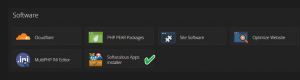
第二步: 选择页面顶部的安装
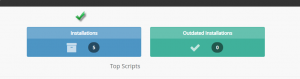
第三步: 找到所需的WordPress安装,然后单击双纸图标。
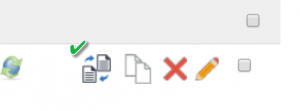
第四步: 在暂存窗口中,填写相应的字段,然后单击"创建暂停"按钮。
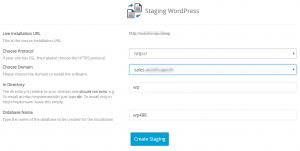
第五步: WordPress现在正在创建临时区域
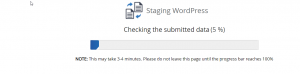
第六步: 既然暂存区域安装完成,E请注意提供的链接。 单击返回概述链接。
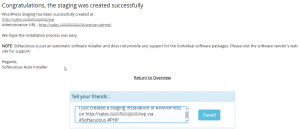
第七步: 正如您所看到的,我们现在列出了额外的安装。 在需要时记下暂存安装区域图标。 您单击此按钮可将站点安装推入现场环境,以及所有更改和更新。
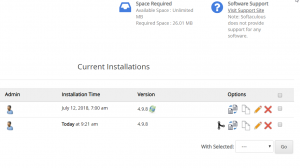
第八步: 您可以接受默认设置或自定义安装,例如设置站点的实况,这意味着您的网站访问者将能够看到它
撰写者 Hostwinds Team / 十一月 16, 2018
